Festplatte voll, weil der Windows Installer Ordner zu groß ist. Mit dem Tool PatchCleaner behebst du das Problem und gibst auf deiner Festplatte wieder Speicher frei.
Wer kennt es nicht, der noch einen älteren Rechner betreibt? In den vergangenen Jahren sind die Computer immer leistungsfähiger geworden. Aus diesem Grund können die Rechner auch viel länger betrieben werden, als die Industrie einem das erzählt. So habe ich in meinem Büro sogar noch einen PC mit Windows 7 zu stehen. Auf diesem Rechner läuft noch das Office 2016 tadellos. Um es kurz zu machen, im Büroalltag zeigt dieser Rechner noch keine Ermüdungserscheinungen.
Aber die Systempartition ist aus heutiger Sicht mit 256 GB ein wenig knapp bemessen. Das gleiche Problem haben auch unsere 6 Jahre alten Windows 10 Büro-PC, die als Systemplatte eine 256 GB SSD an Bord haben.
Nach einiger Zeit wird der Speicherplatz der Systemplatte dieser Geräte knapp. Und ohne, dass auf Laufwerk C neue Programme installiert wurden. Also habe ich mich auf die Suche nach dem Problem gemacht.
Die Ursache für Festplatte voll
Um die Ursache für die volle Festplatte zu finden, habe ich mich erst einmal auf die Suche gemacht. Dazu wollte ich erst einmal wissen, welcher Ordner den da so übermäßig groß ist. Das gibt einem dann erst einmal einen Anhaltspunkt, welches Programm oder Dienst für den Speicherplatzverbrauch verantwortlich ist.
Also habe ich erst einmal das Tool TreeSize Free dafür bemüht, die Festplatte zu scannen und mir anzuzeigen, welcher Ordner am größten ist auf meiner System-Festplatte. Dann kann man sich mit diesem Programm Stück für Stück auf der Festplatte durchhangeln, bis man den richtigen Ordner lokalisiert hat.
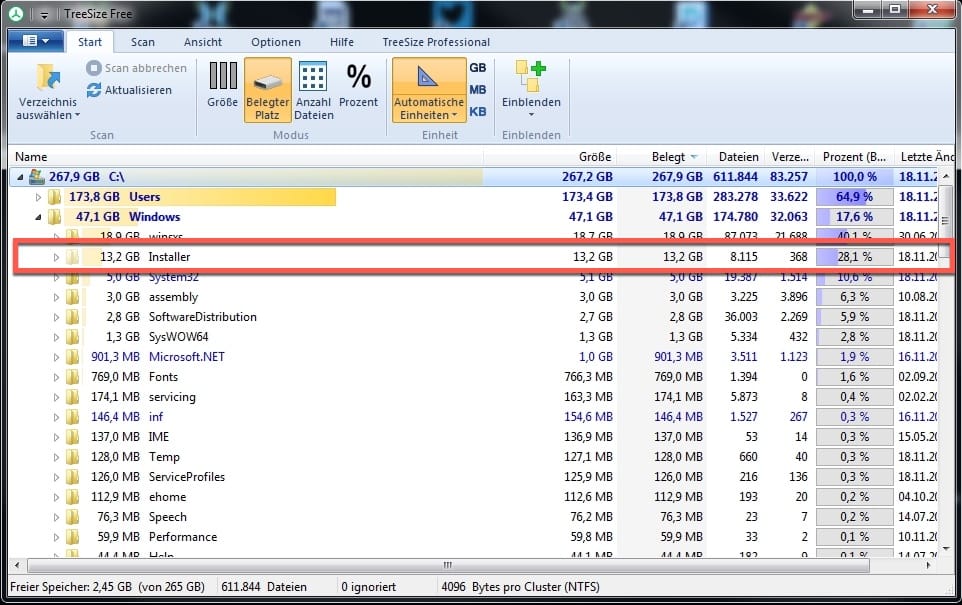
In meinem Fall war es der Installer-Ordner von Windows, der mittlerweile eine Größe von 120 GB angenommen hatte. Das Bild zeigt jetzt den Scann nach der Bereinigung. Hier weist der Ordner nur noch eine Größe von 13,2 GB auf.
Diese Daten sind Installations- und Deinstallationsprogramm, die für eine Deinstallation oder Änderung an Programmen von Windows benötigt werden. Dazu zählen auch die Installationsroutinen der ganzen Windows Updates. Normalerweise sollte Windows diesen Ordner immer bisweilen selbst bereinigen, aber anscheinend war das hier nicht der Fall. Auch bei unseren Windows 10 Rechnern ist hier der Ordner schon beträchtlich angewachsen.
Problem beheben: Installer Ordner bereinigen
Nachdem ich den Übeltäter lokalisiert hatte, gib es an das Bereinigen des Ordners. Einfach den Inhalt des Ordners zu löschen erschien mir keine so gute Idee zu sein, da Windows diese Dateien teilweise für eine korrekte Funktion benötigt. Aber Altlasten und verwaiste Dateien können weg. Es gab dazu mal ein Tool von Microsoft, welches aber nicht mehr angeboten wird.
Dazu gibt es das kleine nette Freeware Tool PatchCleaner, welches kostenlos auf GitHub heruntergeladen werden kann. Das Tool funktioniert für Windows 7, Windows 8 und Windows 10. Der PatchCleaner scannt alle erforderlichen Ordner und Dateien, um die verwaisten Dateien zu lokalisieren. Gesagt, getan.
Bereinigung des Windows Installer-Ordners
Nachdem ich den PatchCleaner heruntergeladen habe, wurde die Installationsdatei erst einmal auf Viren geprüft. Man kann doch nie wissen. Anschließend habe ich den PatchCleaner normal installiert.
Nach dem Start durchläuft der PatchCleaner 5 Scan-Schritte. Der letzte Schritt hat bei mir fast 1 Stunde benötigt. Bei der Größe von 120 GB des Installer-Ordners war das auch kein Wunder. Also Geduld haben angesagt.
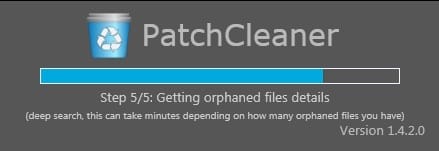
Nachdem der Scan abgeschlossen war, hat mir der PatchCleaner 94 GB an verwaisten Dateien angezeigt. Das war schon der Hammer. Das war bei mir über 1⁄3 der Kapazität meiner C Festplatte.
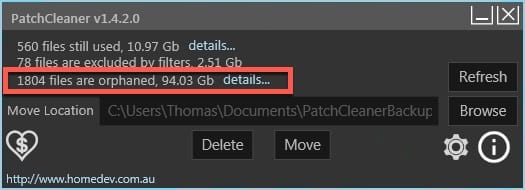
Jetzt gab es zwei Möglichkeiten. Entweder die verwaisten Dateien gleich komplett zu löschen oder zur Sicherheit erst einmal in einen Backup-Ordner zu verschieben. Da ich, was das betrifft, eher eine Schissbuchse bin, habe ich mich für den sicheren Weg entschieden, die Daten in einen Backup-Ordner zu verschieben. Löschen kann ich später immer noch.
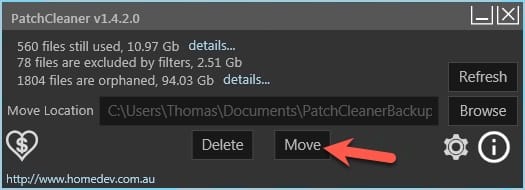
Nachdem ich die Daten verschoben hatte, habe ich erst einmal das System neu gestartet und ein wenig damit herumprobiert, ober denn überhaupt Probleme auftreten. Aber es war alles Okay. Jetzt konnte ich den Backup-Ordner vollständig löschen und hatte damit wieder 94 GB frei auf meiner Systemposition.
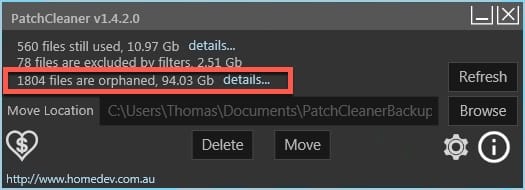
Fazit
Es gibt die ausgezeichnete Freeware Lösung PatchCleaner, wenn das Problem auftritt, dass der Windows Installer-Ordner zu groß ist und dadurch nur noch wenig Platz auf der Festplatte. In dieser Anleitung zeige ich dir meinen Weg, wie ich das Problem gelöst habe. Die Verwendung des Tools PatchCleaner erfolgt natürlich auf eigene Gefahr.



0 Kommentare